- pgAdmin:
- pgAdmin은 PostgreSQL을 관리하기 위한 공식 그래픽 사용자 인터페이스 도구입니다.
- 다양한 기능을 제공하며, 데이터베이스 및 테이블 생성, 쿼리 실행, 스키마 관리, 백업 및 복원 등을 할 수 있습니다.
- 다운로드 및 설치는 PostgreSQL 공식 웹사이트에서 제공되는 PostgreSQL Windows 설치 프로그램에 포함되어 있습니다.
- DBeaver:
- DBeaver는 다중 데이터베이스 관리 도구로서 PostgreSQL을 비롯한 다양한 데이터베이스 시스템을 지원합니다.
- 사용자 친화적인 인터페이스와 강력한 기능을 제공합니다.
- ER 다이어그램 작성, 데이터 검색 및 편집, 쿼리 실행, 스키마 관리 등을 할 수 있습니다.
- DBeaver는 오픈 소스로 제공되며, 공식 웹사이트에서 다운로드하여 설치할 수 있습니다.
나는 여러 데이터베이스 시스템을 지원하는 DBeaver로PostgreSQL을 사용해보기로 했다.
1. PostgreSQL 다운로드
https://www.enterprisedb.com/downloads/postgres-postgresql-downloads
Community DL Page
Note: EDB no longer provides Linux installers for PostgreSQL 11 and later versions, and users are encouraged to use the platform-native packages. Version 10.x and below will be supported until their end of life. For more information, please see this blog p
www.enterprisedb.com

본인 운영체제에 맞는 버전으로 선택하면 자동으로 다운로드가 됩니다.
설치파일을 실행해서 적당히 Next를 누르다보면 비밀번호 설정하는 부분이 나옵니다. 까먹지 말고 잘 적어둡시다.
2. DBeaver 다운로드
Download | DBeaver Community
Download DBeaver Community 23.1.0 Released on June 5th 2023 (Milestones). It is free and open source (license). Also you can get it from the GitHub mirror. DBeaver PRO 23.1 Released on June 12th, 2023 PRO version website: dbeaver.com Trial version is avail
dbeaver.io

3. 실행하면 처음에 아래와 같은 화면이 나옵니다.

PostgreSQL 선택 후 Next
4. Database 이름 설정, username과 password를 입력 후 Finish를 누르면 DB 생성 끝!
별 다른 설정을 안했다면 username은 postgres 일 것입니다.
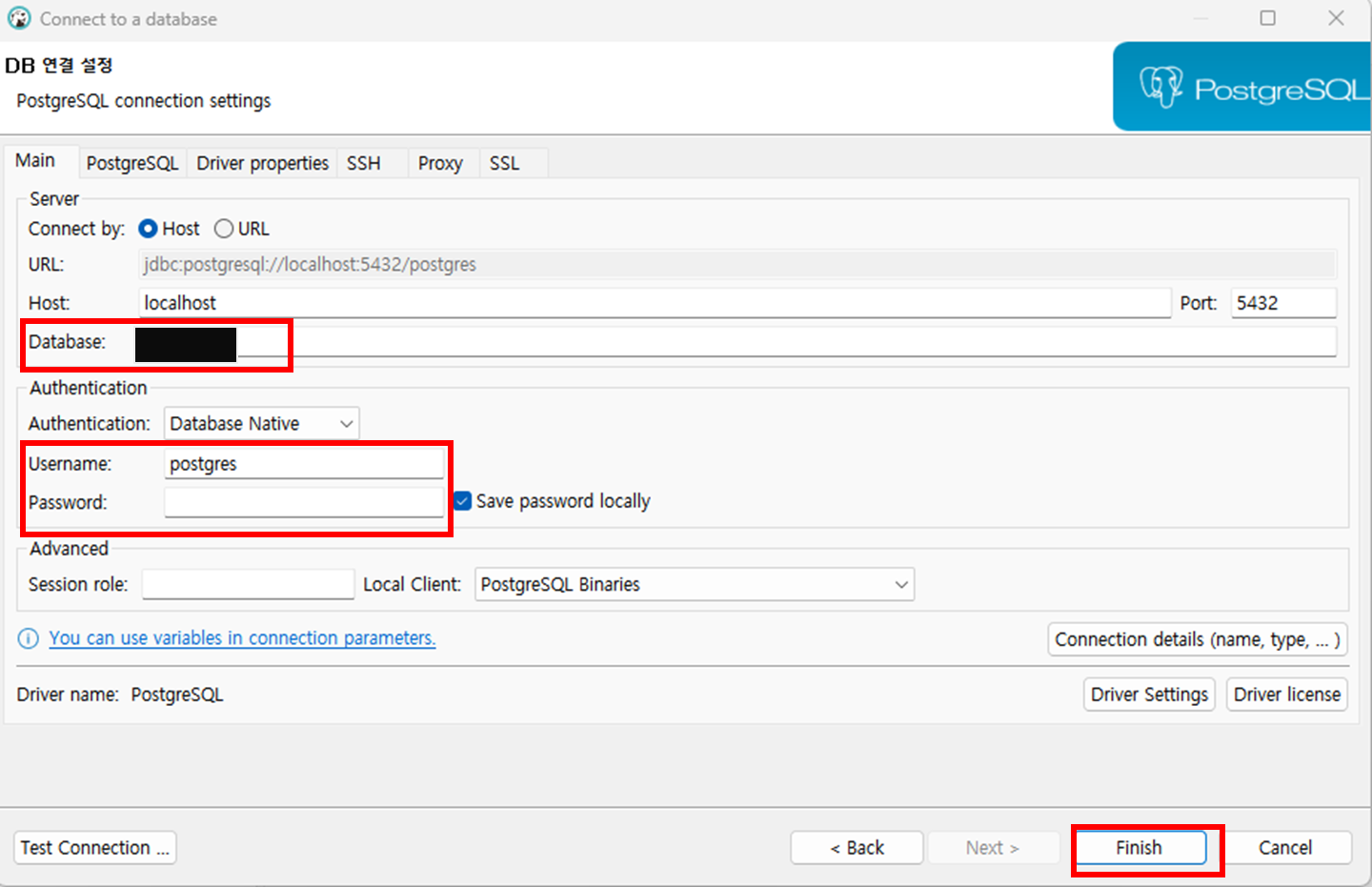
'공부기록 > 여러가지' 카테고리의 다른 글
| mssql server 복원시 오류 Restore failed for Server '*'. (Microsoft.SqlServer.SmoExtended) (0) | 2023.06.29 |
|---|---|
| MongoDB 시작하기(Enterprise vs Community Edition 차이) (0) | 2023.06.27 |
| SNAKE TO CAMEL/CAMEL TO SNAKE CONVERTER 온라인 변환기 (0) | 2023.03.07 |
| Windows 10 VPN 설정 멈춤(Window Setting Freezes) (0) | 2022.09.08 |
| MariaDB 시작시 시스템 오류 1067이(가) 생겼습니다. (0) | 2022.07.22 |



